“UbuntuHelp:PSP/zh”的版本间的差异
来自Ubuntu中文
(→使用) |
|||
| 第1行: | 第1行: | ||
| − | {{From|https://help.ubuntu.com/community/PSP}} {{Languages|UbuntuHelp:PSP}} 该页解释了如何在Ubuntu下使用 Sony PSP (Playstation Portable) 手持游戏机。 http://doc.ubuntu-fr.org/_media/materiel/psp.jpg?cache=cache&w=373&h=144&end=.jpg | + | {{From|https://help.ubuntu.com/community/PSP}} {{Languages|UbuntuHelp:PSP}} 该页解释了如何在Ubuntu下使用 Sony PSP (Playstation Portable) 手持游戏机。 |
| + | http://doc.ubuntu-fr.org/_media/materiel/psp.jpg?cache=cache&w=373&h=144&end=.jpg | ||
== 基本使用方法 == | == 基本使用方法 == | ||
| 第10行: | 第11行: | ||
当要拔出 PSP时, 需要先右键单击图标选择“卸载”。 | 当要拔出 PSP时, 需要先右键单击图标选择“卸载”。 | ||
| − | |||
| − | |||
| − | |||
| − | |||
== 视频编码转换 == | == 视频编码转换 == | ||
| 第27行: | 第24行: | ||
* 解压缩到一个目录 | * 解压缩到一个目录 | ||
* 首先运行以下命令,以满足依赖关系: | * 首先运行以下命令,以满足依赖关系: | ||
| − | sudo apt-get install nasm libfaac-dev libxvidcore-dev libgtk2.0-dev liba52-dev | + | <pre>sudo apt-get install nasm libfaac-dev libxvidcore-dev libgtk2.0-dev liba52-dev </pre> |
* 然后到解压缩目录下,开始安装过程: | * 然后到解压缩目录下,开始安装过程: | ||
| − | sudo ./install.sh | + | <pre>sudo ./install.sh </pre> |
* 如需从VOB编译 DVD 则可能需要需要 重新编译。 | * 如需从VOB编译 DVD 则可能需要需要 重新编译。 | ||
| 第35行: | 第32行: | ||
* 在终端里输入: | * 在终端里输入: | ||
| − | pspvc | + | <pre>pspvc</pre> |
* 转换好的mpeg4 视频文件在 MP_ROOT/100MNV01 ; H264 视频在 MP_ROOT/100ANV01 | * 转换好的mpeg4 视频文件在 MP_ROOT/100MNV01 ; H264 视频在 MP_ROOT/100ANV01 | ||
| 第51行: | 第48行: | ||
* 解压缩到桌面 | * 解压缩到桌面 | ||
* 首先运行以下命令,以满足依赖关系: | * 首先运行以下命令,以满足依赖关系: | ||
| − | sudo apt-get install qt3-dev-tools libqt3-mt-dev | + | <pre>sudo apt-get install qt3-dev-tools libqt3-mt-dev </pre> |
* 打开终端,到解压目录下的src 目录 | * 打开终端,到解压目录下的src 目录 | ||
| − | cd ~/Desktop/qpspmanager-1.3/src | + | <pre>cd ~/Desktop/qpspmanager-1.3/src </pre> |
* 然后运行以下命令: | * 然后运行以下命令: | ||
| − | qmake | + | <pre>qmake |
make | make | ||
| − | sudo make install | + | sudo make install</pre> |
*不幸的是最后一步 (make install) 有时会失败, 这时一个 QPSPManager 的可运行文件已经在 bin 目录里了,请手动复制到 /usr/local/bin 。 | *不幸的是最后一步 (make install) 有时会失败, 这时一个 QPSPManager 的可运行文件已经在 bin 目录里了,请手动复制到 /usr/local/bin 。 | ||
==== 使用 ==== | ==== 使用 ==== | ||
* 在终端里输入: | * 在终端里输入: | ||
| − | qpspmanager | + | <pre>qpspmanager</pre> |
[[Category:硬件]] [[Category:UbuntuHelp|UbuntuHelp:PSP]][[Category:游戏]] | [[Category:硬件]] [[Category:UbuntuHelp|UbuntuHelp:PSP]][[Category:游戏]] | ||
2010年7月17日 (六) 12:29的最新版本
| 点击翻译: |
English • 中文 |
该页解释了如何在Ubuntu下使用 Sony PSP (Playstation Portable) 手持游戏机。
目录
基本使用方法
加载 PSP
只需要将 PSP 插到 USB 接口, GNOME 将自动识别并在桌面建立图标。
卸载/弹出 PSP
当要拔出 PSP时, 需要先右键单击图标选择“卸载”。
视频编码转换
PSPVC
PSPVC (Playstation Portable Video Convertor) 是一个 FFMPEG 前端程序,可用来转换PSP能播放的视频格式。 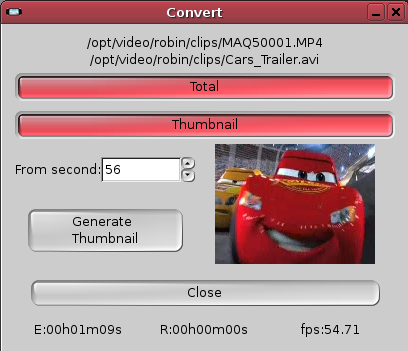
安装
- 目前没有现成的包可下载,请手动下载编译
- 在这里下载 .tar.gz 压缩包: http://pspvc.sourceforge.net
- 解压缩到一个目录
- 首先运行以下命令,以满足依赖关系:
sudo apt-get install nasm libfaac-dev libxvidcore-dev libgtk2.0-dev liba52-dev
- 然后到解压缩目录下,开始安装过程:
sudo ./install.sh
- 如需从VOB编译 DVD 则可能需要需要 重新编译。
使用
- 在终端里输入:
pspvc
- 转换好的mpeg4 视频文件在 MP_ROOT/100MNV01 ; H264 视频在 MP_ROOT/100ANV01
PSP 管理软件
qPSP
QPSPManager 是一个 Linux下的 PBP 文件管理软件. 它以友好的图形界面来完成 pack 和 unpack PSP PBP 文件的过程, 建立目录并拷贝到PSP上以便在自制系统(M33等,可能需1.5核心)运行。 你只需用QPSPManager选择PBP文件,剩下的软件将帮你完成。 其他功能包括将自选的 PNG, PMF 和 AT3 文件用于PSP菜单的背景或图标。 QPSPManager 也可以帮你备份游戏存档。
安装
- 目前没有现成的包可下载,请手动下载编译
- 在这里下载 .tar.gz 压缩包: http://qpspmanager.sourceforge.net
- 解压缩到桌面
- 首先运行以下命令,以满足依赖关系:
sudo apt-get install qt3-dev-tools libqt3-mt-dev
- 打开终端,到解压目录下的src 目录
cd ~/Desktop/qpspmanager-1.3/src
- 然后运行以下命令:
qmake make sudo make install
- 不幸的是最后一步 (make install) 有时会失败, 这时一个 QPSPManager 的可运行文件已经在 bin 目录里了,请手动复制到 /usr/local/bin 。
使用
- 在终端里输入:
qpspmanager
